Einstellungen
This post is also available in:
![]()
![]()
![]()
![]()
![]()
![]()
![]()
![]()
![]()
![]()
![]()
Verwenden Sie die Einstellungen, um das Aussehen des Browsers anzupassen, melden Sie sich bei Ihrem Vivaldi-Konto an, um Ihre Browserdaten zu synchronisieren, überprüfen Sie die Datenschutzeinstellungen und vieles mehr.
Zugriff auf Vivaldi-Einstellungen
Es gibt mehrere Möglichkeiten, auf die Einstellungen in Vivaldi zuzugreifen:
- Klicken Sie auf
 Einstellungen unten im Seitenbereich.
Einstellungen unten im Seitenbereich. - Öffnen Sie die Einstellungen des
 Vivaldi-Menüs>.
Vivaldi-Menüs>. - Verwenden Sie eine Tastenkombination Strg+F12 / ⌘ ,;
- Geben Sie„Einstellungen“ in Quick Commands ein.
- Geben Sie vivaldi://settings in das Adressfeld ein.
- Erstellen Sie eine Mausgeste zum Öffnen der Einstellungen.
Es ist möglich, alle Einstellungen auf einmal anzuzeigen, indem Sie am Ende der Liste Alle anzeigen auswählen.
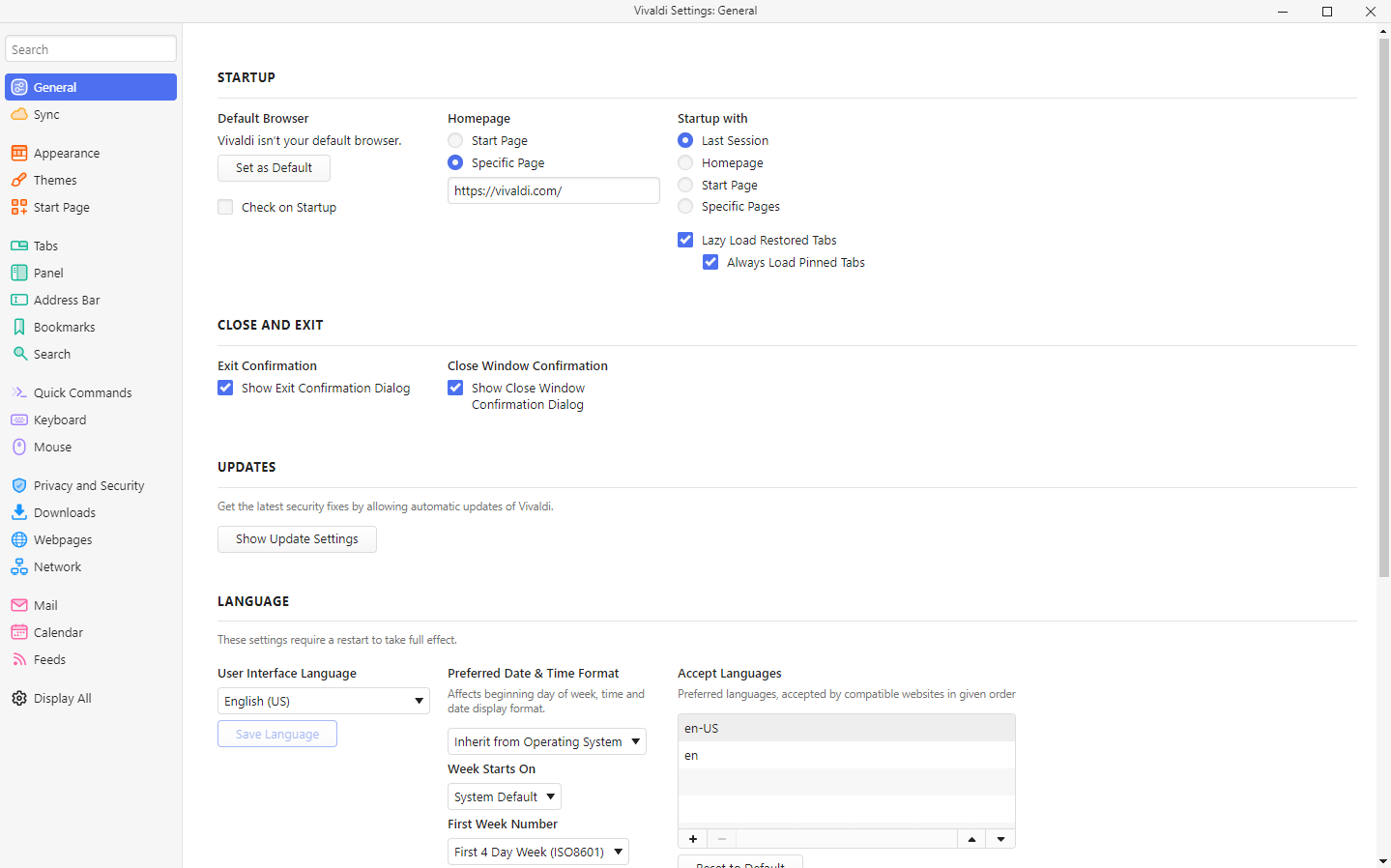
Sie können auch nach der Einstellung suchen, die Sie ändern möchten, indem Sie ihren Begriff in das Suchfeld über der Abschnittsliste eingeben.

Viele der Einstellungen werden sofort angewendet. Wenn jedoch ein Neustart des Browsers erforderlich ist, damit Änderungen vorgenommen werden können, wird dies neben der Einstellung als zutreffend gekennzeichnet.
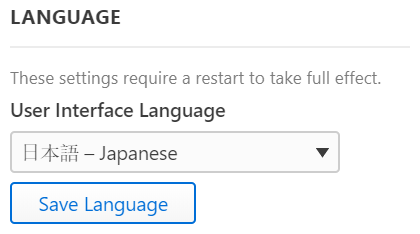
Einstellungsoptionen
So öffnen Sie die Einstellungen in einem neuen Tab statt in einem separaten Fenster:
- Wechseln Sie zu Einstellungen > Darstellung > des Fensters.
- Aktivieren Sie die Option Einstellungen in einer Registerkarte öffnen.
Die Einstellungskategorien in der linken Spalte sind farbig und gruppiert. Wenn Sie ein monochromes Aussehen der Kategoriesymbole bevorzugen:
- Wechseln Sie zu Einstellungen > Darstellung > des Fensters.
- Aktivieren Sie Symbole für monochrome Einstellungen verwenden.
Einstellungen zurücksetzen
Wenn Sie einige Einstellungen geändert haben, nach denen sich der Browser nicht mehr so verhält, wie Sie es wünschen, Sie aber nicht sicher sind, welche Einstellung die Ursache ist, versuchen Sie, die Einstellungen auf die Standardwerte zurückzusetzen.
So setzen Sie die Einstellungen zurück:
- Öffnen Sie Einstellungen.
- Gehen Sie zu der Einstellungskategorie, die Sie zurücksetzen möchten.
- Scrollen Sie zum Ende des Abschnitts.
- Klicken Sie auf Einstellungen auf Standard zurücksetzen[category name].
- Bestätigen Sie die Entscheidung, indem Sie im Popup-Dialog auf Einstellungen zurücksetzen klicken.
Einige Einstellungen, z. B. E-Mail, Kalender und Feeds aktivieren, werden nicht zurückgesetzt.
Auf einige zusätzliche Einstellungen kann zugegriffen werden, wenn Sie chrome://settings in das Adressfeld eingeben.